Как встроить презентацию PowerPoint, PDF или документ в урок - LearnPress
Опубликовано: 2016-11-28Некоторые из наиболее важных вещей для онлайн-курса, для класса - это документы, презентации PowerPoint. При отсутствии этих элементов, даже если бы учитель хорошо справился с видео, эффективность класса все равно была бы ниже. Одна из причин заключается в том, что эти дополнительные документы, эти дополнительные методы передачи знаний означают более разнообразный способ обучения и, следовательно, повышение продуктивности в классе.
С самого первого дня использования LearnPress наши клиенты продолжают спрашивать, как встраивать презентации PowerPoint, PDF-файлы или документы в свои уроки. Эти мультимедийные элементы с расширенным текстом действительно очень легко прикрепить к вашему курсу. Более того, с недавно выпущенной Eduma 2.7 обучение стало бы еще проще, поскольку мы применили совершенно новый макет урока, подчеркивая важность видео, слайдов, PDF-файлов, что сделало вас на один шаг ближе к созданию Udemy или Coursera вашего собственный.
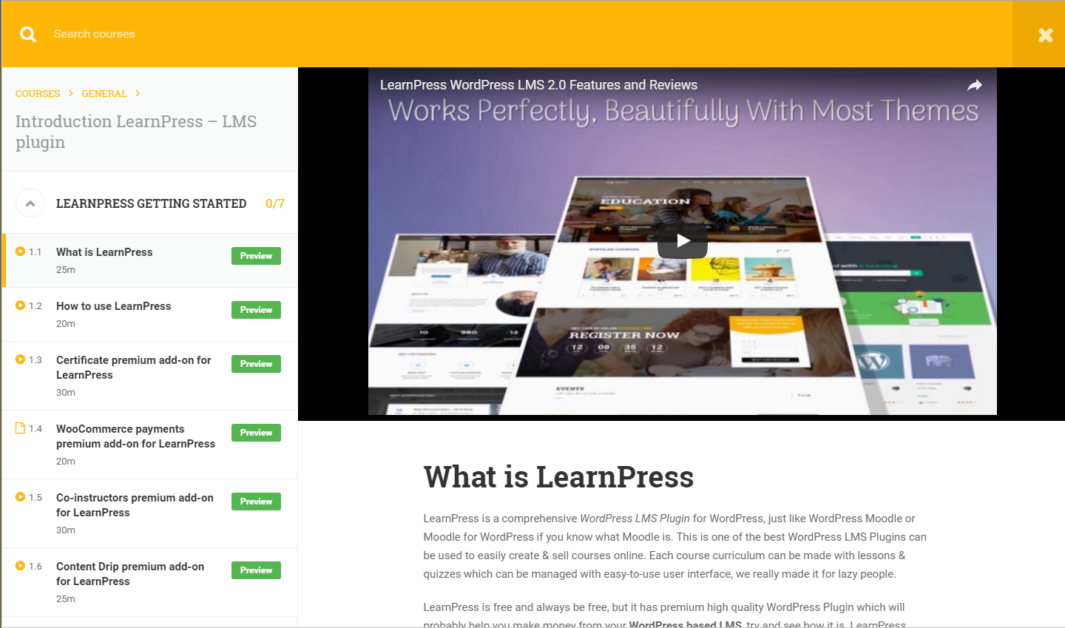
В этом посте я расскажу вам, как именно включить PPT и другие вещи в ваш курс, используя простой трюк с iframe, а также как добавить их, как показано на изображении выше.
Встраивание видео и PPT, как в Eduma 2.7+
При создании или изменении урока обратите внимание, что справа есть часть для формата сообщения. Нам нужно будет перейти со стандартного на видео.
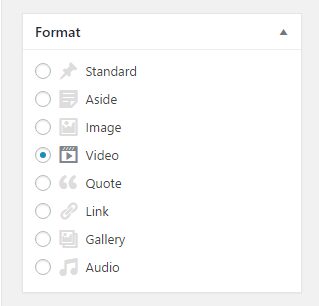
После этого прокрутите вниз до настроек урока, вы увидите поле «Медиа» с описанием: «Добавить ссылку для встраивания, например видео, PDF, слайдер…»
Здесь вам нужно будет разместить ссылку на свои PPT, документы Google, PDF-файлы. Но перед этим его нужно поместить в iframe, как в примере здесь:
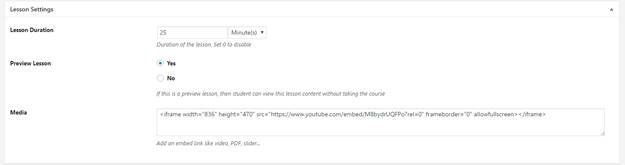
Как получить этот iframe?
- Для Youtube : просто нажмите кнопку «Поделиться» под видео и выберите «Вставить», скопируйте код в поле, и все готово.
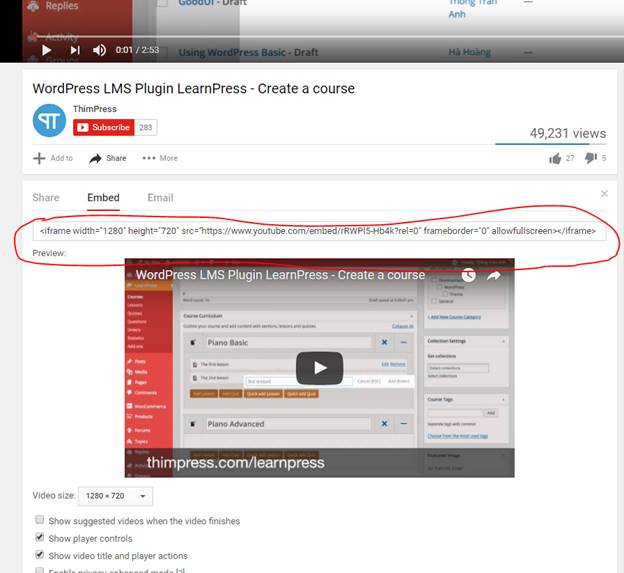
- Для слайдов от Slideshare : Slideshare - популярная услуга для большинства из нас при публикации презентаций в Интернете. Кроме того, он очень быстрый, простой в использовании и стабильный. Slideshare предлагает множество хороших слайдов, которые вы, возможно, захотите встроить в свой урок. Используйте ту же тактику: нажмите «Поделиться» прямо под слайдами и скопируйте код из раздела «Встраивание».
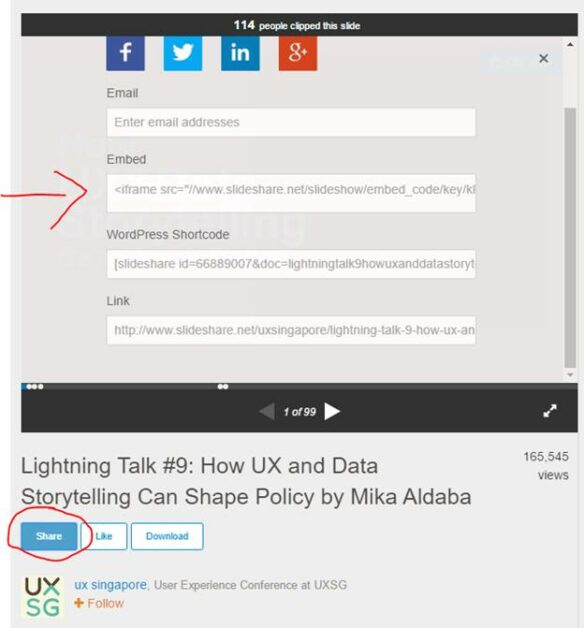
Однако в большинстве случаев вы можете загрузить свои документы на Google Диск, чтобы вы могли быстро и легко редактировать их. К счастью, Google предоставляет вам возможность обмениваться документами в Интернете через Iframe.
Для этого перейдите в «Файл» (при открытии документа, ppt), затем выберите «Опубликовать в Интернете». Появится запрос с вопросом, хотите ли вы опубликовать файл в Интернете. После этого выберите «Встроить» и скопируйте указанный тег Iframe.
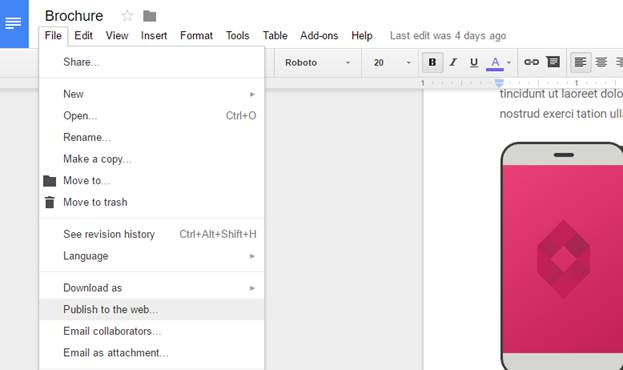
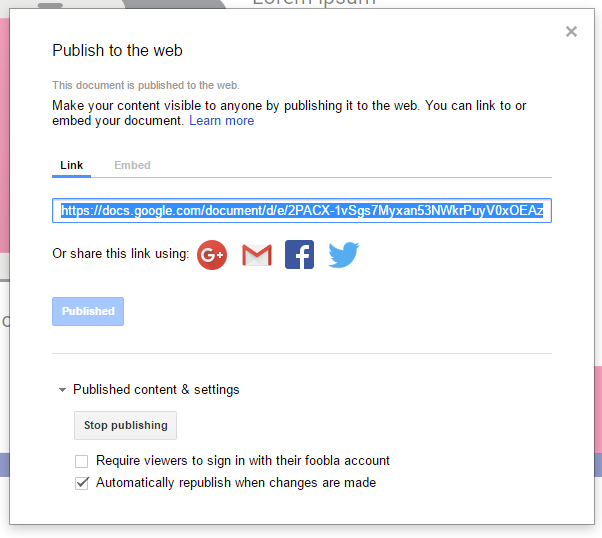
А как насчет PDF?
Проблема с PDF заключается в том, что им нельзя поделиться через Google Диск и что он настолько популярен, что в какой-то момент курса нам понадобится поделиться PDF-документами для наших учащихся. Но ваш веб-сайт можно использовать как место для хранения файлов PDF, используя ту же технику Iframe; мы также можем встроить PDF в ваши курсы и уроки. На прошлой неделе в сообществе LearnPress на Facebook мы обсуждали использование стороннего дополнения для добавления файлов PDF в LearnPress . Это тоже возможно, и я скажу вам оба варианта.

Метод 1 - использование тега Iframe
Во-первых, нам нужно загрузить наши файлы PDF на наш веб-сайт. Пожалуйста, добавьте новые медиа.
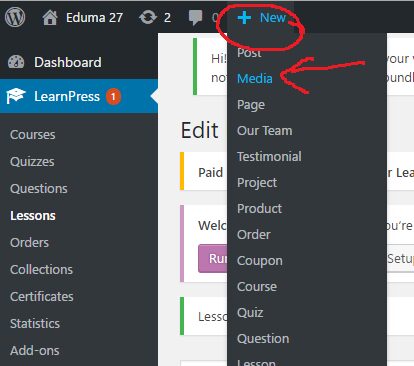
После этого перетащите PDF-файл в поле, чтобы загрузить его. Затем нажмите ссылку «Изменить», чтобы получить абсолютный URL-адрес файла:
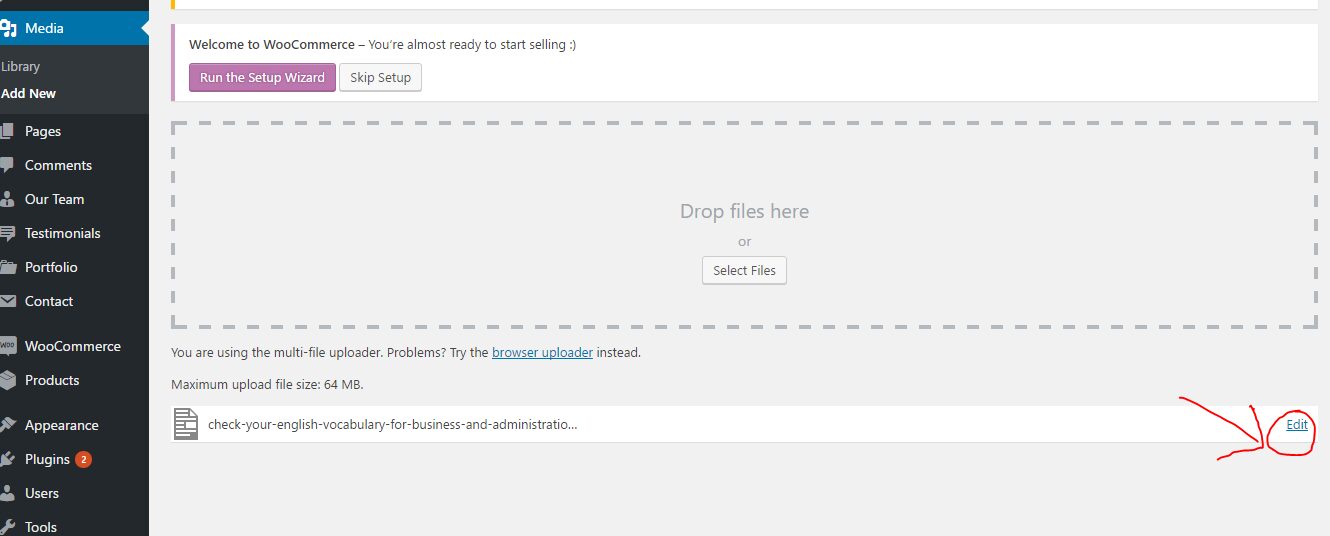
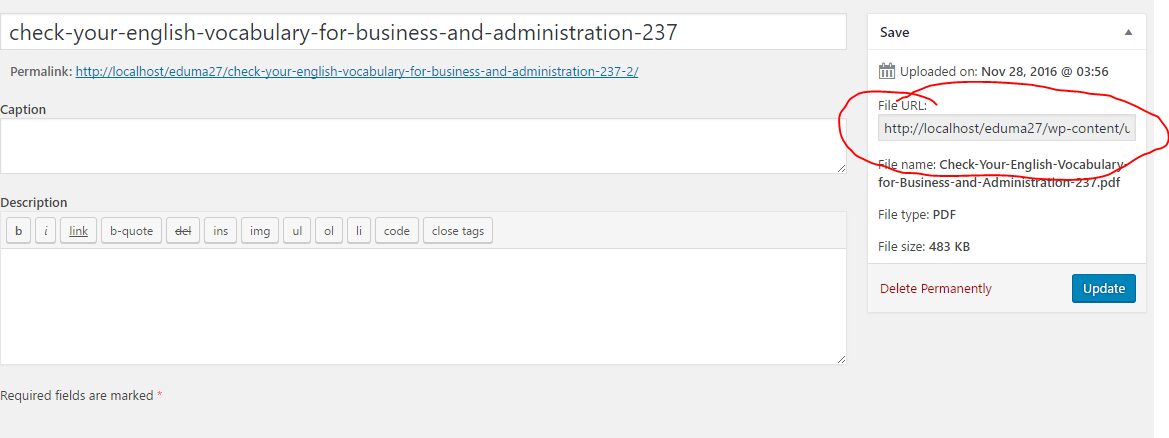
Скопируйте содержимое в поле URL-адрес файла. Это URL-адрес файла PDF.
Теперь вернитесь к редактированию урока.
В поле «Медиа» в настройках урока вставьте URL-адрес вашего PDF-файла с этим кодом:
<iframe width = "1280" height = "300" src = " YOUR_PDF_URL_GOES_HERE " frameborder = "0" allowfullscreen> </iframe>Вы можете изменить переменные высоты и ширины кода, чтобы улучшить его на своем сайте. Подробнее о теге Iframe можно прочитать здесь.
Метод 2 - Использование подключаемого модуля для встраивания PDF.
Проблема с этим методом заключается в том, что, хотя вы можете встроить больше PDF-файлов за один урок, PDF-файл нельзя поместить в качестве рекомендуемого носителя для урока. Существует множество программ для встраивания PDF. Мы не пробовали со всеми, но мы попробовали первый, который нашли, и он может очень хорошо работать, поэтому мы предполагаем, что вы можете использовать это решение. Или вы можете попробовать другие плагины, если хотите.
Сначала добавьте новый плагин и выполните поиск по ключевому слову: PDF Embed. После этого установите и активируйте плагин под названием PDF.js Viewer Shortcode (как я уже сказал, вы можете попробовать любой другой плагин, у которого много активных установок. Очевидно, что плагин работает для многих других людей и что он будет работать на вас)
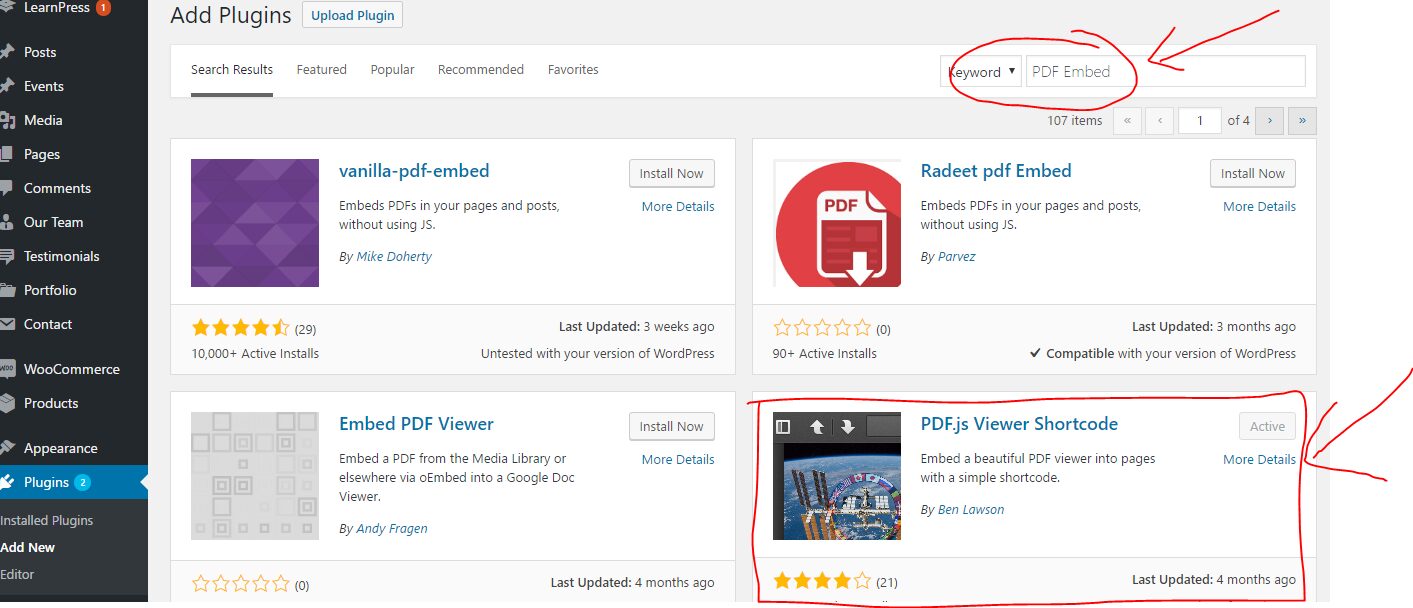
После этого в редакторе уроков LearnPress вы увидите новую кнопку «Добавить PDF» рядом с кнопкой «Добавить медиа».
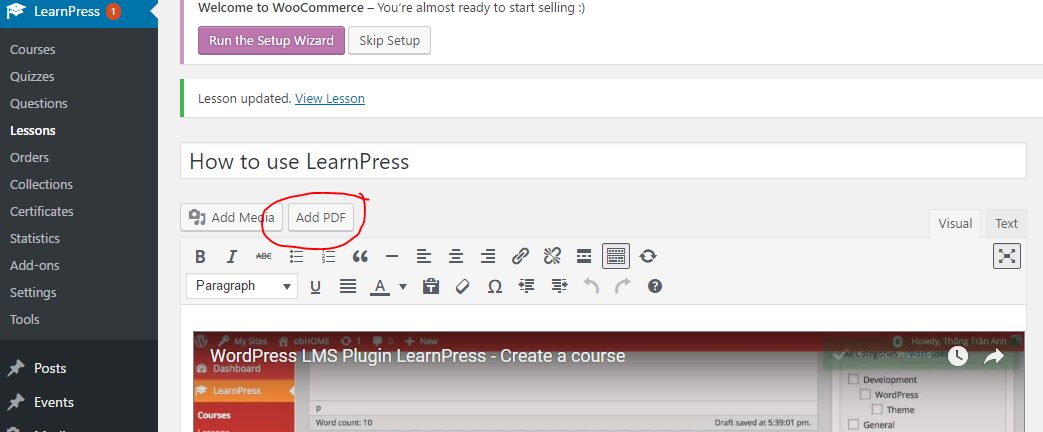
Теперь все просто, нажмите эту кнопку и загрузите файл PDF. Затем он вставит короткий код (который будет отображать PDF-файл на вашем уроке). Не стесняйтесь перемещать этот шорткод или добавлять столько файлов PDF, сколько хотите.
Как добавить iframe к встроенному содержанию уроков?
В описанных выше методах мы обсудили добавление файлов в ваш урок с помощью Iframe и добавили их только в поле «Медиа», а не в содержание урока. По-прежнему существует способ добавления кодов iframe в содержание урока, чтобы вы могли добавлять в урок все типы контента и добавлять столько, сколько хотите. Посмотрите на кнопку «Текст» в правом верхнем углу редактора уроков. Обычно мы используем визуальный редактор, и он может показать нам, как будет выглядеть урок, но не может помочь нам с кодами. Текстовый редактор - один из немногих способов, которые могут вам в этом помочь. Чтобы добавить Iframe в свой контент, просто нажмите «Текст» и вставьте код Iframe в любое место. Не забудьте сохранить потом, и вы готовы учить своих учеников.
Кстати, это может звучать как бессовестная акция, но сейчас самое время приобрести тему Eduma, потому что мы участвуем в недельной распродаже Cyber Monday, и на эту тему действует скидка 50%. Даже если вы уже приобрели его, вам все равно следует подумать о его покупке с годовой поддержкой всего за 40%, что намного дешевле, чем продление времени поддержки в течение обычного дня. Торопиться; торцы продвижение примерно через 24 часа (до 09.59pm вторник 29 - го ноября, EST по местному времени)
Узнайте больше 10 фактов, которые необходимо знать, прежде чем начинать SEO-кампанию
